VS2015安装(vs2015安装包+虚拟光驱DVDFab)
此文粘贴自
https://blog.csdn.net/guxiaonuan/article/details/73775519?locationNum=2&fps=1
写的非常详细很适合小白!
VS2015安装教程(带图解+下载地址+超详细)
本文将教给你如何安装 VS2015,如果你还想了解 VS2015 的使用,请猛击:在 VS2015 下运行C语言程序
与此同时,我们还提供了非常优秀的C语言教程。这套教程由C语言中文网站长执笔,将多年的编程经验灌输其中,典型的实践派,教程已经发布了 5 年,经历了 5 次大改版,请猛击下面的链接进行阅读:http://c.biancheng.net/cpp/u/jiaocheng/
------------------------------------华丽的分割线-------------------------------------
为了更好地支持 Win10 程序的开发,微软发布了 VS2015。VS2015 支持开发人员编写跨平台的应用程序,从 Windows 到 Mac、Linux、甚至是编写 iOS 和 Android 代码!
VS2015 共有三个版本,分别是:
- 社区版(Community):免费提供给单个开发人员、 开放源代码项目、科研、教育以及小型专业团队!大部分程序员(包括初学者)可以无任何经济负担、合法地使用 VS2015 了。
- 专业版(Professional):售价 1199 美元。
- 企业版(Enterprise):售价 5599 美元。
对于大部分程序开发,这三个版本的区别不大,免费的社区版一样可以满足需求,所以我推荐大家使用社区版,既省去了破解的麻烦,也尊重微软的版权。
虚拟光驱的安装
正版的 VS 安装程序是刻录在光盘里面的,我们从互联网上下载的都是.iso格式的镜像文件。所谓镜像文件,就是将光盘上的全部内容复制到电脑上后形成的文件。镜像文件不能直接打开,需要借助虚拟光驱才能使用。
虚拟光驱软件用来模拟真实的光盘驱动,用虚拟光驱打开镜像文件,就相当于把光盘插入到电脑中。
常见的虚拟光驱软件有很多,这里我们推荐使用 DVDFab,它是一款国人开发的、简单易用的、免费的虚拟光驱。
DVDFab 下载地址:
- 官网下载地址为:http://zh.dvdfab.cn/download.htm?trackID=navmenu
- 百度网盘下载地址:https://pan.baidu.com/s/1kVRyk8R 提取密码:2eap
DVDFab 的安装非常简单,这里不再赘述,大家只需要注意一点,安装过程中 Windows 安全中心会发出警告,询问我们是否确定安装,如下图所示:

毋庸置疑,选择“安装”即可。
下载VS2015
VS2015 社区版(Community)下载地址:
- 迅雷下载(较快):ed2k://|file|cn_visual_studio_community_2015_x86_dvd_6847368.iso|4013920256|EB7F6605EDE67509E218E29173AC6574|/
- 百度网盘(较慢):http://pan.baidu.com/s/1nuClygp 提取密码:377q
以上是 Visual Studio 2015 Community 简体中文版下载地址。VS2015 比较大,有 3.73GB,建议用迅雷下载。
安装 VS2015
VS2015 下载完成后会得到一个镜像文件(.iso 文件),双击该文件即可开始安装。
提示:必须安装虚拟光驱才能打开该镜像文件。
1) 双击镜像文件后会弹出如下的对话框
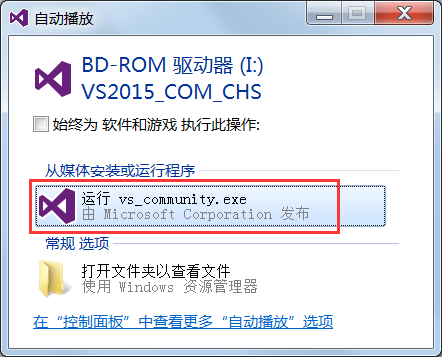
选择“运行 vs_community.exe”即可进入安装程序。
2) 开始安装后,会出现等待界面(可能需要几分钟)。
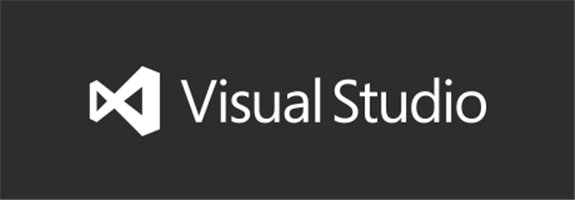
3) 初始化安装程序
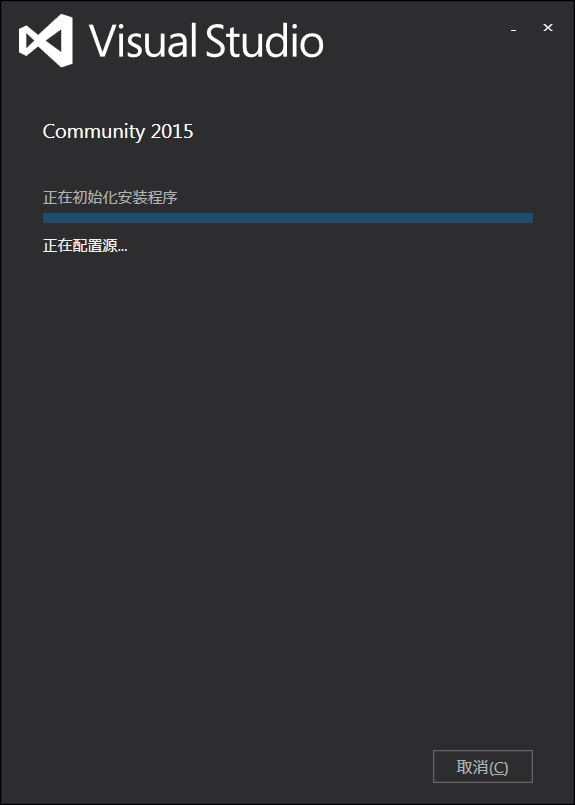
4) 如果你的计算机配置不恰当,VS 安装程序会给出警告。
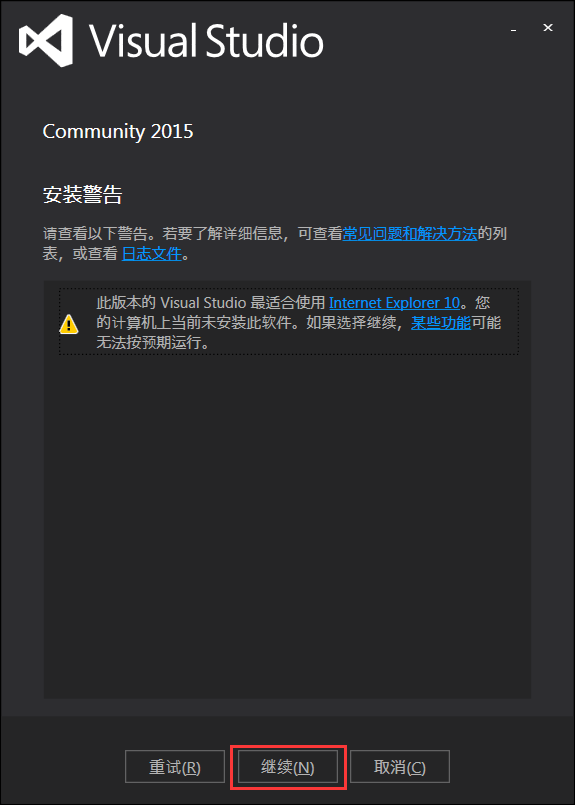
出现该警告是由于我的电脑没有安装 IE10。忽略该警告,点击“继续”按钮。
5) 接下来选择安装位置以及安装方式
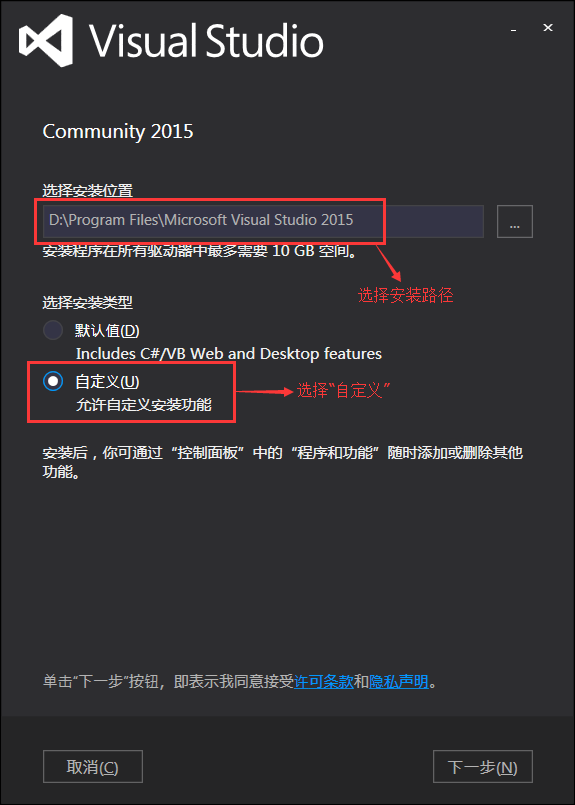
这里我将 VS2015 安装在 D:\Program Files\ 目录下,你也可以安装在别的目录。
VS2015 除了支持 C/C++ 开发,还支持 C#、F#、VB 等其他语言,我们没必要安装所有的组件,只需要安装与 C/C++ 相关的组件即可,所以这里选择“自定义”。
6) 选择要安装的组件
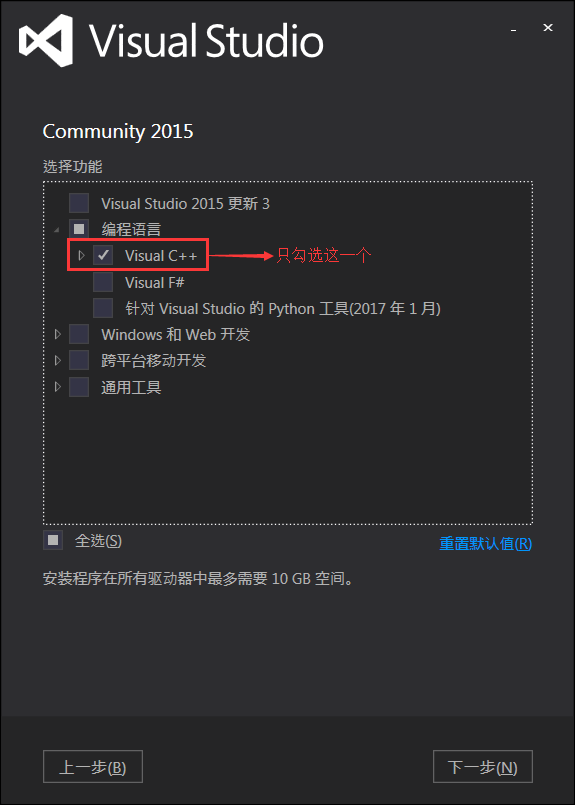
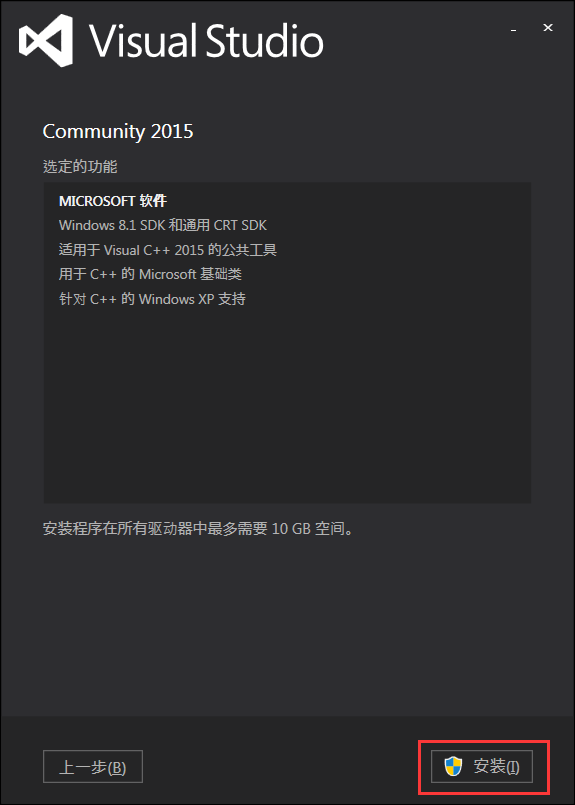
点击“安装”按钮开始安装。
7) 接下来进入漫长的等待过程,可能需要半个小时左右。
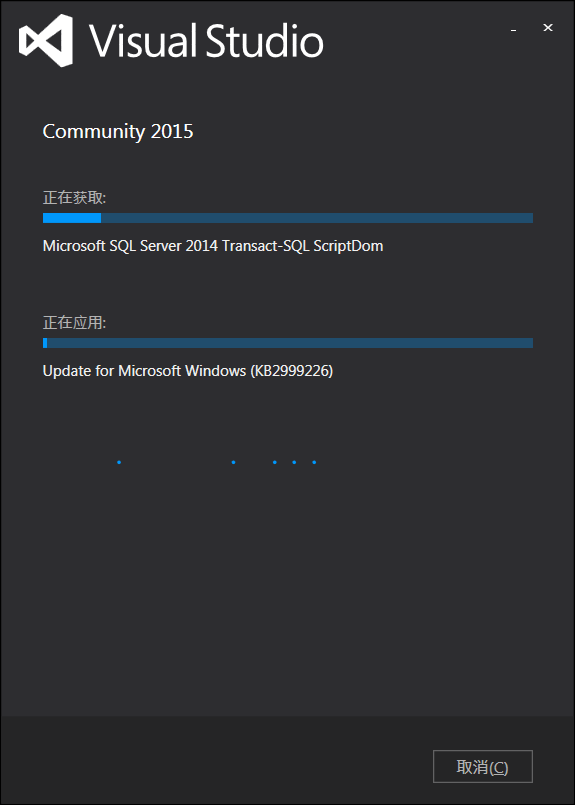
安装完成后,VS2015 会要求重启计算机。嗯,那就重启吧。
8) 重启完成后,打开“开始菜单”,发现多了一个叫“Visual Studio 2015”的图标,就证明安装成功了。
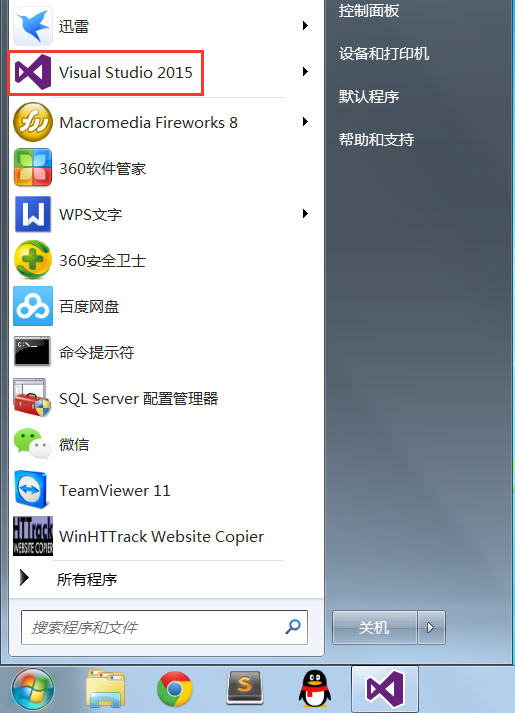
设置 VS2015
首次使用 VS2015 还需要简单的配置,主要包括开发环境和主题风格。
启动 VS2015,会提示登录:
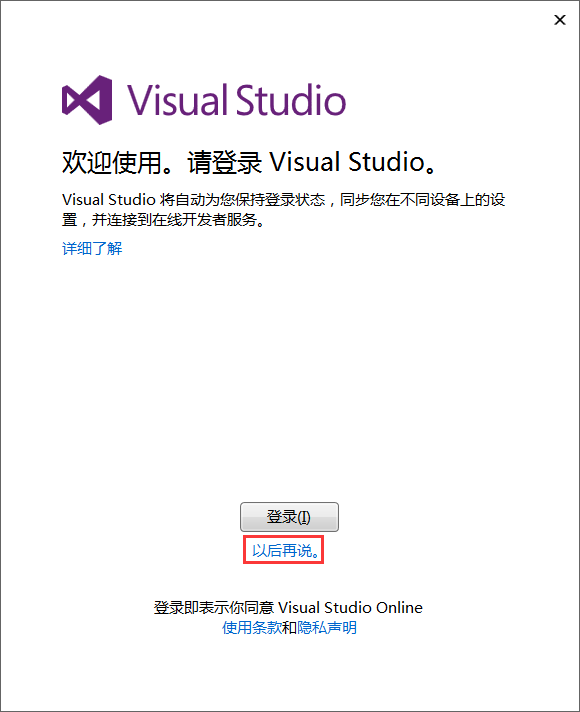
如果你不希望登录,可以点击“以后再说”。
接下来选择环境配置:
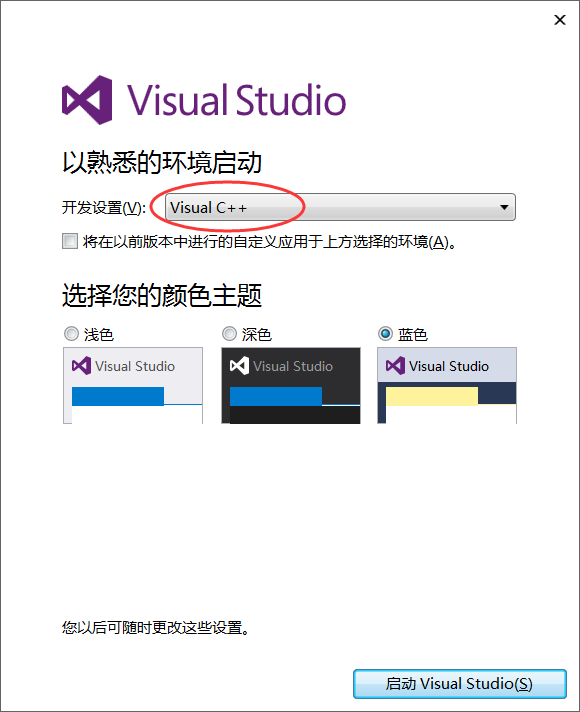
我们将使用 VS2015 进行 C/C++ 程序开发,所以选择“Visual C++”这个选项。至于颜色主题,大家自己看着办。
等待几分钟的准备过程,VS2015 就启动成功了。
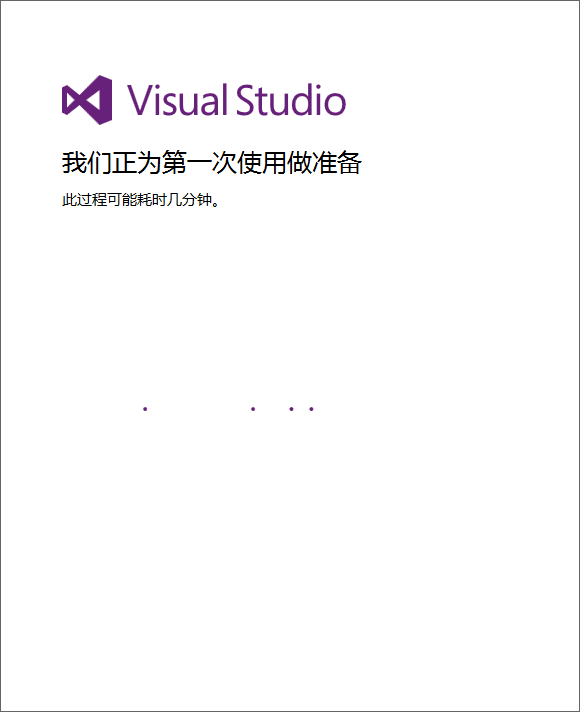
注:
之前在其他地方下载的安装包安装到一半的时候出错(内容大概是:安装过程发生严重错误,缺少组件。。。)后来在网上查阅发现是安装包自身的问题,也有人说安装过程中连着网会自动下载缺少的组件不知道对不对。后来重新下载了这篇博文中的安装包就成功安装了。
另附安装到一半发生错误之后的卸载方法:
(先在控制面板中卸载掉2015,可能卸载的不干净,再用下面博文中的软件进行卸载)https://blog.csdn.net/a359877454/article/details/52679041
VS2015安装(vs2015安装包+虚拟光驱DVDFab)相关推荐
- VS2015安装报“安装包丢失或损坏”(win7)问题的解决办法(证书安装后无效,仍然无法解决请尝试本文)
执行步骤 1. 下载vs2015.pro_chs.iso 2. 解压,执行安装程序. 提示安装包已损坏,后续执行步骤需要先安装证书,证书下载参考这个文章:Win7或Win8上安装VS2015报&quo ...
- vs2015安装问题-安装包丢失或损坏
问题 在配置上位机的时候,需要安装一个vs2015,下载的是community版本的ISO文件,离线安装,但是安装过程一直有问题,出现 "安装包丢失或损坏"提示,点击跳过包后又会进 ...
- 安装Visual Studio 2015(VS2015)时提示安装包JavaScript_ProjectSystem.msi丢失或损坏的解决方法
安装Visual Studio 2015(VS2015)时提示安装包JavaScript_ProjectSystem.msi丢失或损坏的解决方法 相信不少同学在安装Visual Studio 2015 ...
- VS2015制作服务程序安装包
本文下载链接:VS2015制作服务程序安装包 1.服务程序安装前准备工作 ① 右击服务代码文件,点击"查看设计器",打开设计器界面,如下图: ② 在设计器界面右击,点击" ...
- 矩池云使用conda安装离线安装包
矩池云conda采用了清华源凡是清华源中有的包都可以很快下载,但是对于一些清华源中没有的包可以采用安装离线安装包的办法快速安装. conda经常由于网速问题, 在安装一些比较大的包时会卡住而失败. 例 ...
- weex 打包成android的apk之后安装提示安装包解析错误
今天测试weex build android 命令打包成apk文件之后再安卓上安装出现"安装包解析错误",但是用 weex run android 生成的可以直接安装,后面上网查了 ...
- 程序的安装——软件安装包的制作、软件仓库的使用
读书笔记 -- <嵌入式C语言自我修养> 软件安装 linux 安装包的制作 编译 软件安装包路径 使用dpkg命令来制作安装包 及 安装包的卸载 软件仓库 更新源 查看具体需要更 ...
- MATLAB2018版本怎么手动安装硬件安装包
MATLAB2018版本怎么手动安装硬件安装包 下载要安装的硬件支持包 安装硬件支持包 下载要安装的硬件支持包 下载地址:https://ww2.mathworks.cn/hardware-suppo ...
- Linux安装deb安装包
dpkg -i package.deb Linux安装deb安装包 dpkg -l | grep package 条件查询 grep -r -n name 本地路径查询文件name | 管道:将前一个 ...
最新文章
- python的实现和测试是啥意思_Python接口自动化测试之pytest与unittest区别
- Windows下MetaMap工具安装
- Python基本数据类型之列表
- 【2018.3.10】模拟赛之二-ssl2575 给出字符串【字符串】
- php 动态参数,php怎么实现动态传参数?
- 高价买的博客网站织梦模板
- 项目管理学习 总结(一)
- 连接不上sql server服务器的解决方案
- iOS开发证书要点详解
- 倒计时电路multisim10s_multisim10秒倒计时器
- 0xc0000225无法进系统_win10系统出现0xc0000225无法进入系统的恢复方法
- steam无法连接至计算机,大神传授win7系统游戏无法连接至steam网络一直卡在“正在连接steam”界面的设置技巧...
- iphone12 fiddler抓包,代理证书无法下载解决
- 技巧_altium中两个PCB文件合并为一个进行加工
- 马毅:低维模型与深度模型的殊途同归(神经网络、压缩感知和低秩分解与补全)
- 【数据库数据恢复】linux操作系统下MYSQL数据库恢复案例
- Applet【总结】
- BERT: Pre-training of Deep Bidirectional Transformers for Language Understanding
- Spring Cache常用注解详解
- SOLIDWORKS自定义材质库
